 İlan Satın Alma
İlan Satın Alma İlan Satışı
İlan Satışı Para Yükleme
Para Yükleme Para Çekme
Para Çekme Para İadesi
Para İadesi Profil ve Hesap
Profil ve Hesap Güvenlik
Güvenlik İpuçları
İpuçları Kurumsal
Kurumsal Kurallar & Yasaklar
Kurallar & Yasaklar Yayıncı Sistemi
Yayıncı Sistemi
Sayfanın sağ alt kısmında bulunan canlı desteğe 7/24 bağlanarak bilgi alabilir ya da destek talebi oluşturarak sorunlarınıza çözüm bulabilir ve sorularınıza cevap alabilirsiniz
Yayın gelirlerinizi artırmak mı istiyorsunuz? O halde İtemSatış yayıncı bağlantısı tam size göre! Bu rehberde, bağlantı işlemini nasıl yapacağınızı ve OBS’e nasıl entegre edeceğinizi adım adım ve görsellerle birlikte açıklayacağız
Öncelikle İtemSatış yayıncı paneline giderek kullanıcı bilgilerinizle giriş yapın.
Bu bağlantı üzerinden sayfaya ulaşabilirsiniz.
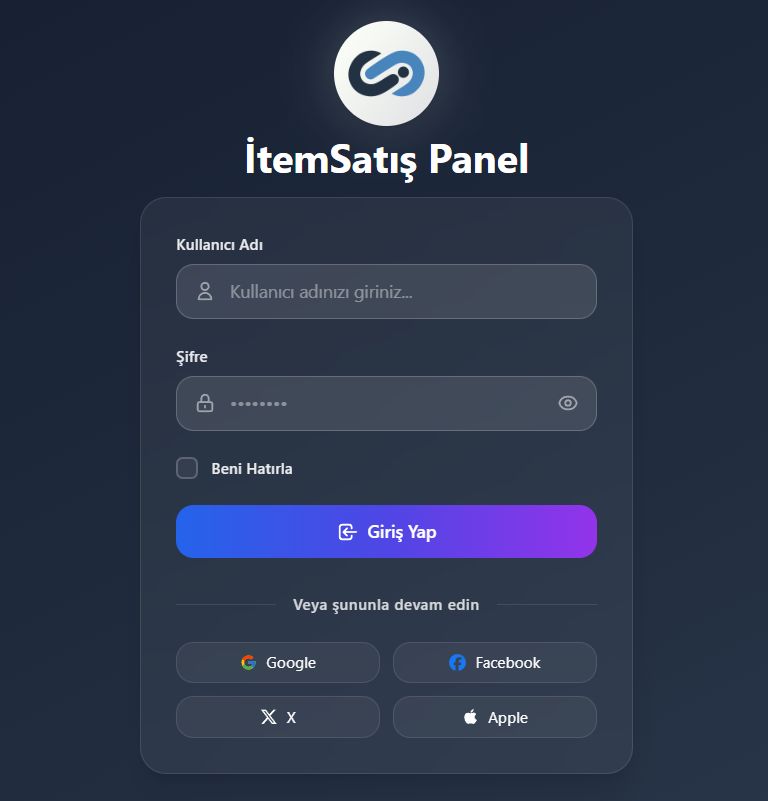
Giriş yaptıktan sonra üst menüde yer alan Yayıncı Ayarlarım sekmesine tıklayın.
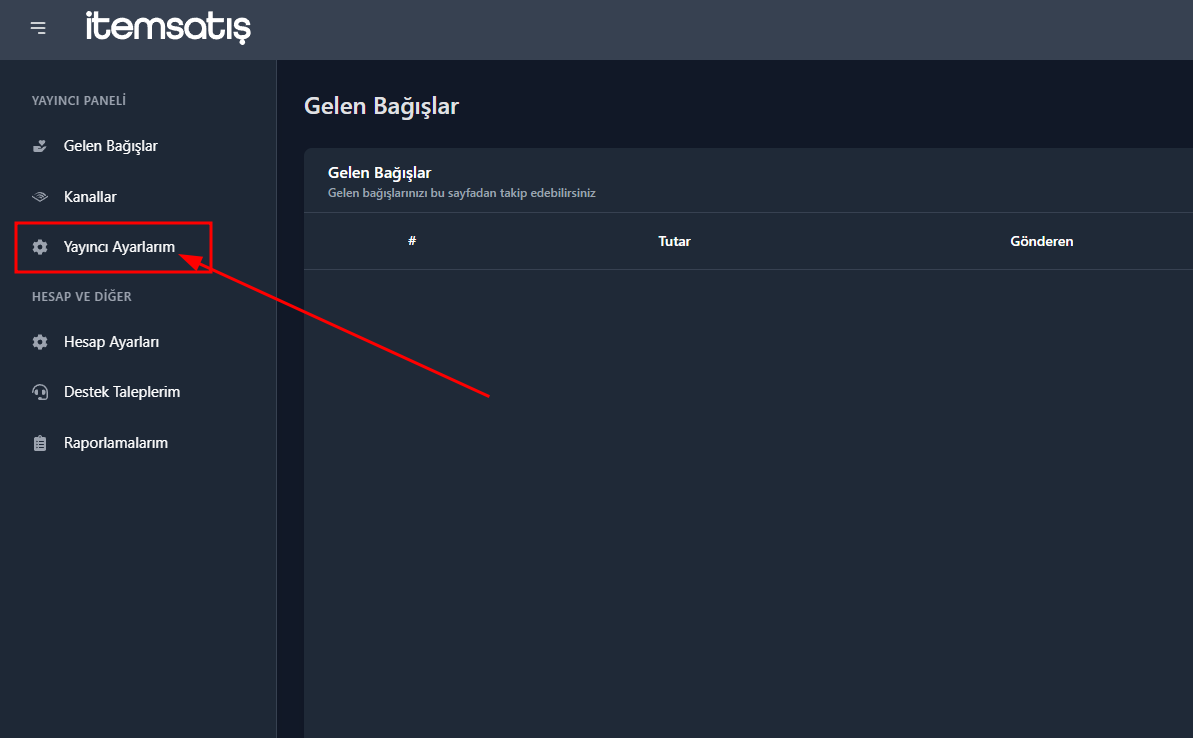
Sayfanın en aşağısında bulunan Streamlabs Ayarları kısmına ulaşın.
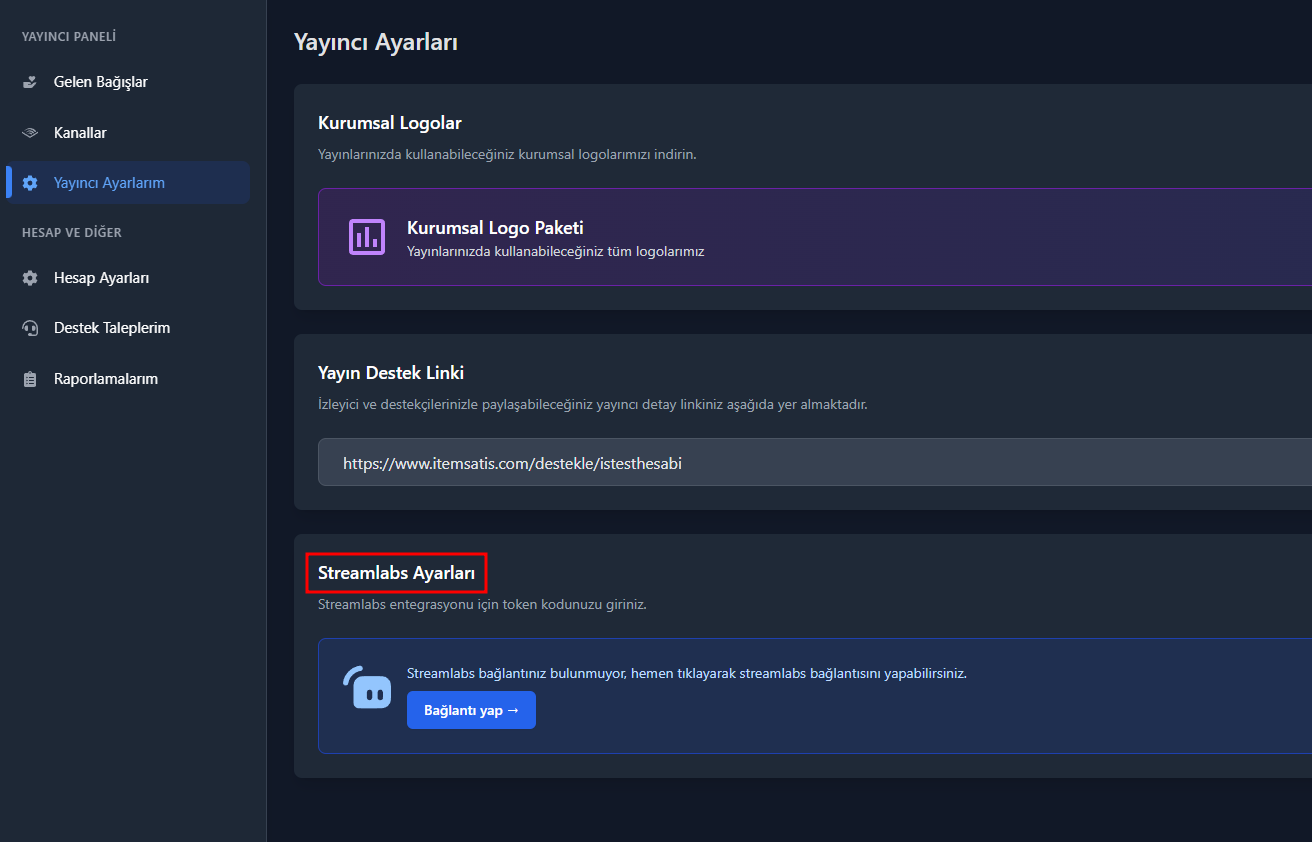
Alanda bulunan “Bağlantı Yap” butonuna tıklayın.
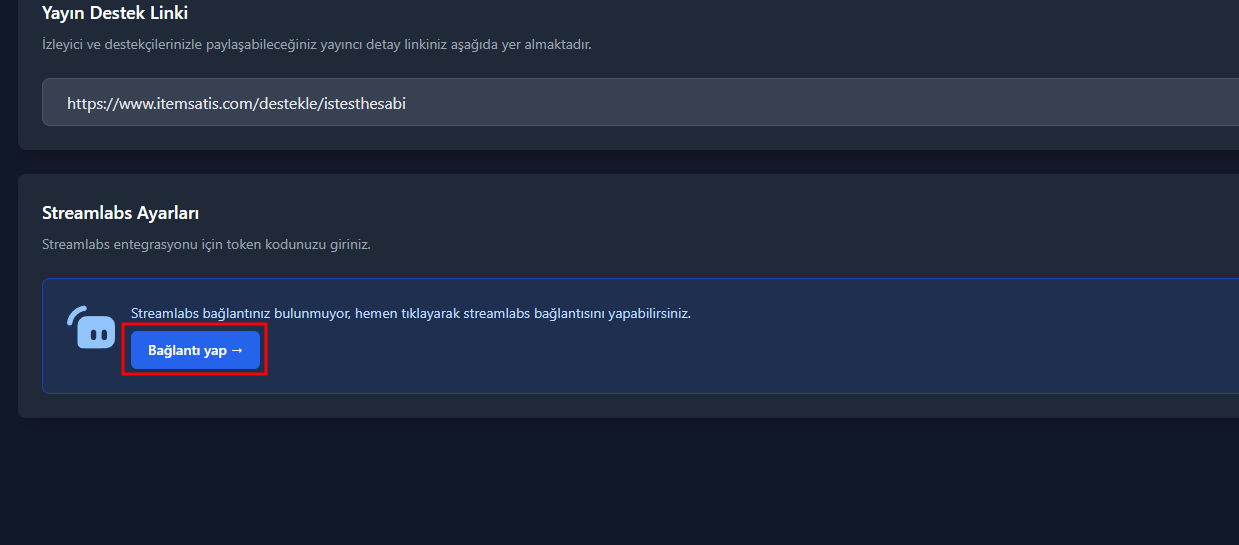
Butona bastığınızda otomatik olarak yetkilendirme gerçekleştirilecektir.
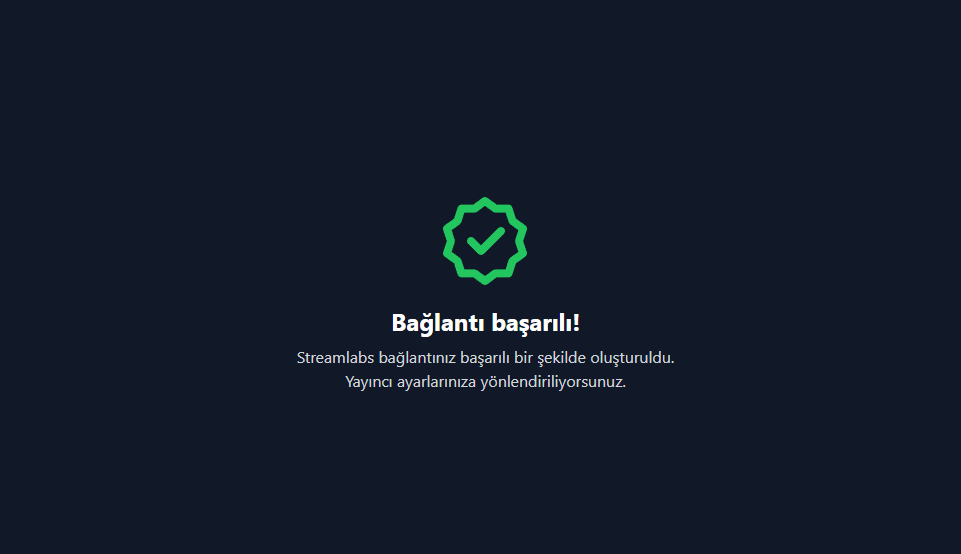
a) OBS’yi Açın ve Sahne Seçin
OBS uygulamasını açarak yayın yapacağınız sahneye geçin.
b) Tarayıcı Kaynağı Ekleyin
Kaynaklar > Ekle (+) > Tarayıcı yolunu izleyin.
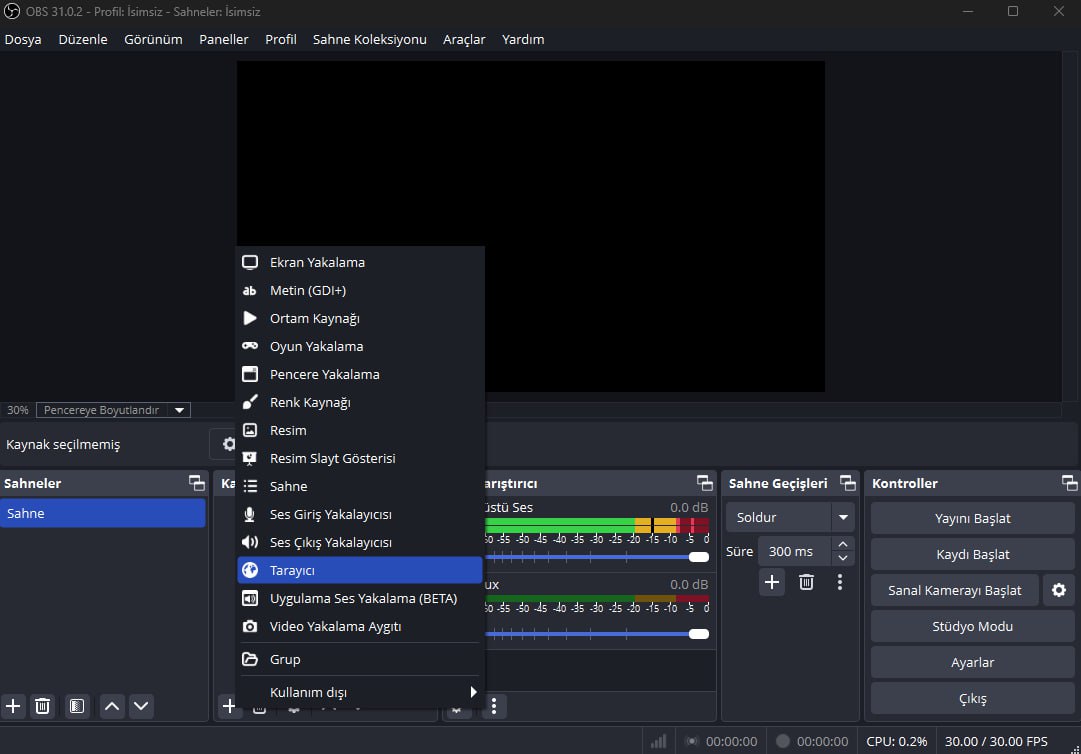
c) Bildirim Linkini Yapıştırın
Yayıncı panelinden aldığınız linki buraya yapıştırın. (Bu bağlantıda bulunan ''Görsel Bileşen URL'si''ni eklemeniz gerekmektedir.)
d) Genişlik/Yükseklik Ayarlarını Yapın
Önerilen: boyutlar 800x600 şeklindedir.
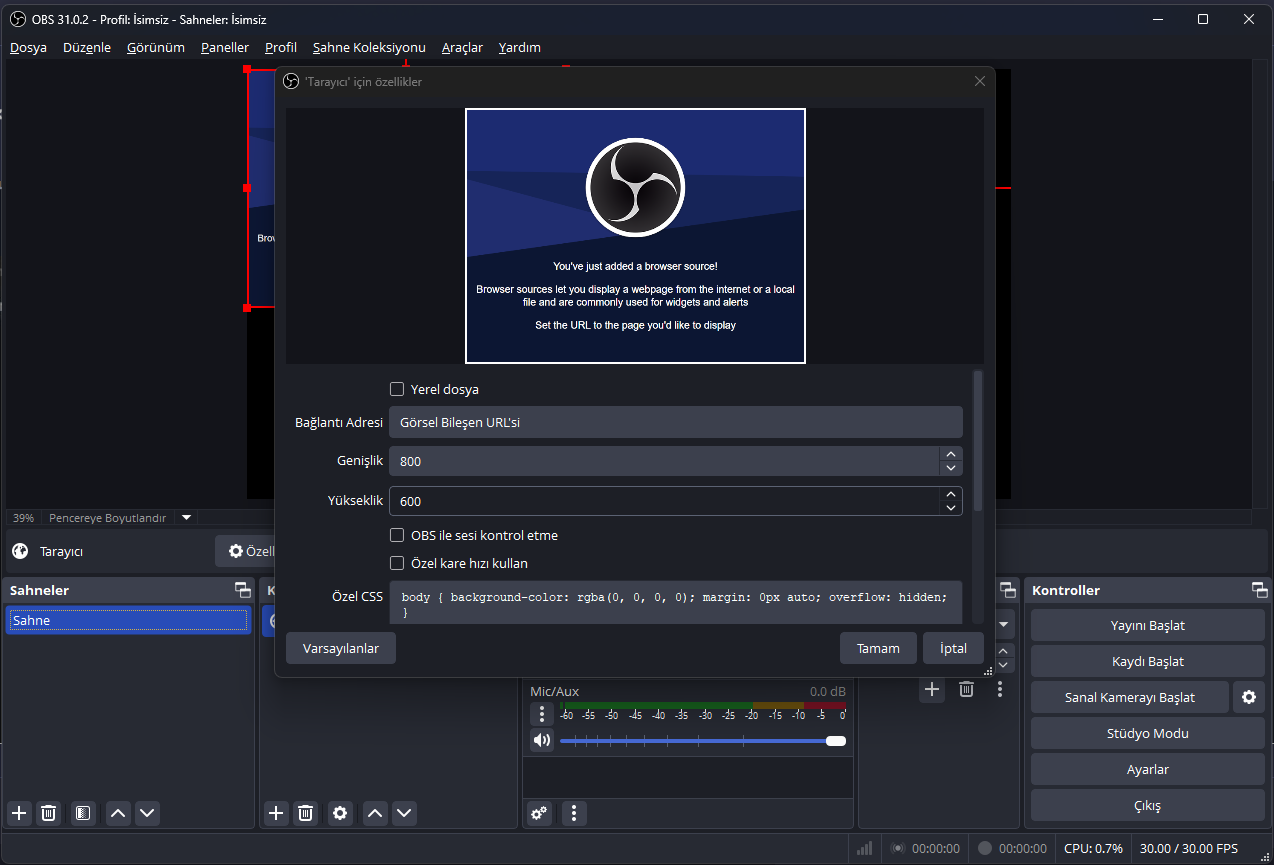
e) Sahneye Yerleştirin
Tarayıcı kutusunu yayında görünmesini istediğiniz yere konumlandırın.
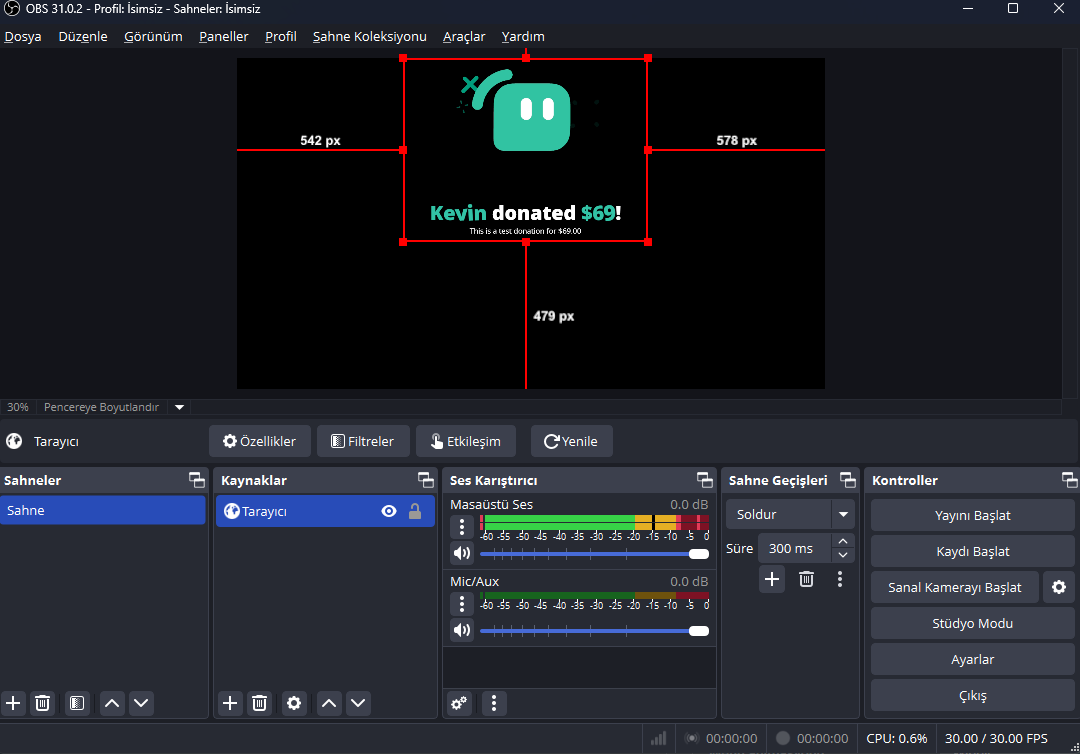
Tebrikler! Artık İtemSatış yayıncı bağlantınız aktif ve yayınızda canlı bildirimleri görebileceksiniz!
Bu sayede bağışlar, satışlar ve destek mesajları izleyicilerinize daha görünür olacak ve etkileşiminiz artacak.
Şifre sıfırlama işlemini Kullanıcı adı / Email veya sistemde kayıtlı telefon numaranız ile yapabilirsiniz. Şifre sıfırla butonuna tıkladığınızda Mail adresinize veya telefon numaranıza şifre sıfırlamanızı sağlayacak bir otomatik url gönderilecektir.
Kullanıcı adı bilginizin gönderileceği email veya telefon bilginizi aşağıdan girebilirsiniz. İşlem sonucunda kullanıcı adınız tarafınıza iletilecektir.